Rosemount Кратко ръководство: Безжичен интелигентен шлюз (Smart Wireless Gateway)|Emerson Manuals & Guides

Ръководство за бързо пускане в експлоатация
Безжичен смарт шлюз 1420
00825-0223-4420, ред. GC
март 2019 г.
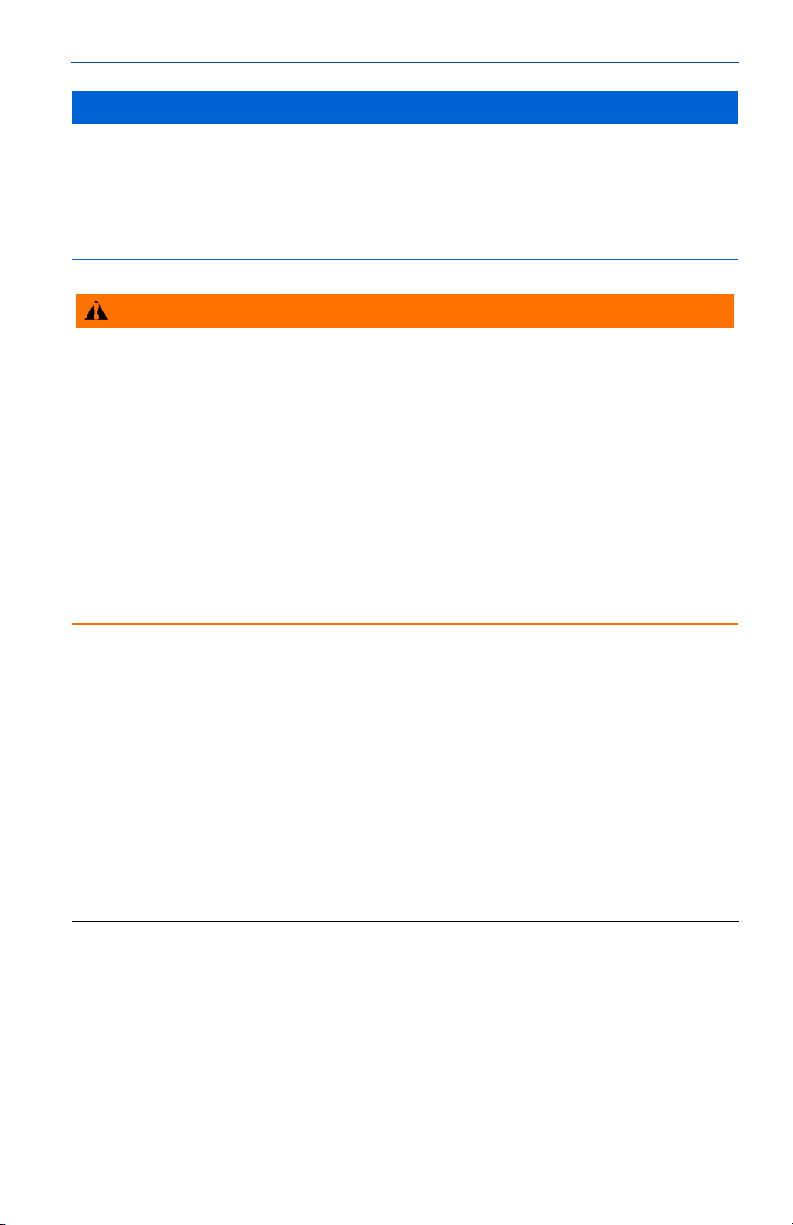
Ръководство за бързо пускане в експлоатация
ПРЕДУПРЕЖДЕНИЕ
март 2019 г.
ЗАБЕЛЕЖКА
Тов а ръководство предлага основни инструкции за безжичния смарт шлюз. То не
предоставя инструкции за диагностика, поддръжка, сервиз или отстраняване на
неизправности. Вижте Справочника за безжичен смарт шлюз (документ номер
00809-0200-4420) за допълнителна информация и инструкции. Справочникът и това
ръководство за бързо пускане в експлоатация са налични в електронен формат на
адрес www.emersonprocess.com.
Експлозиите могат да предизвикат смърт или сериозно нараняване.
Монтирането на това устройство във взривоопасна среда трябва да се извърши
съгласно съответните местни, национални и международни стандарти, кодекси и
практики. Моля, разгледайте раздел „Сертификати за продукта“ относно
ограниченията, свързани с безопасната инсталация.
Избягвайте контакт с проводниците и клемите. Високото напрежение, което протича
одниците, може да причини токов удар. Тов а устройство съответства на
в пров
Част 15 от разпоредбите на FCC. Работата с него подлежи на съблюдаване на
посочените по-долу условия. Устройството не може да причинява вредни смущения.
Устройството трябва да приема всички входящи смущения, включително смущения,
които биха могли да причинят нежелана работа. Тов а устройство тр
инсталирано, така че антената да е разположена на минимално отстоящо
разстояние 20 см от всички лица.
ябва да бъде
Съдържание
Съображения относно безжичните връзки . . . . . . . . . . . . . . . . . . . . . . . . . . . . .3
Общи съображения . . . . . . . . . . . . . . . . . . . . . . . . . . . . . . . . . . . . . . . . . . . . . . . .4
Начално свързване и конфигуриране . . . . . . . . . . . . . . . . . . . . . . . . . . . . . . . . .5
Физически монтаж . . . . . . . . . . . . . . . . . . . . . . . . . . . . . . . . . . . . . . . . . . . . . . . . 11
Свържете към хост системата . . . . . . . . . . . . . . . . . . . . . . . . . . . . . . . . . . . . . .16
Инсталиране на софтуер (по избор) . . . . . . . . . . . . . . . . . . . . . . . . . . . . . . . . .17
Проверете операциите . . . . . . . . . . . . . . . . . . . . . . . . . . . . . . . . . . . . . . . . . . . .18
Сертификати за продукта . . . . . . . . . . . . . . . . . . . . . . . . . . . . . . . . . . . . . . . . . .19
2
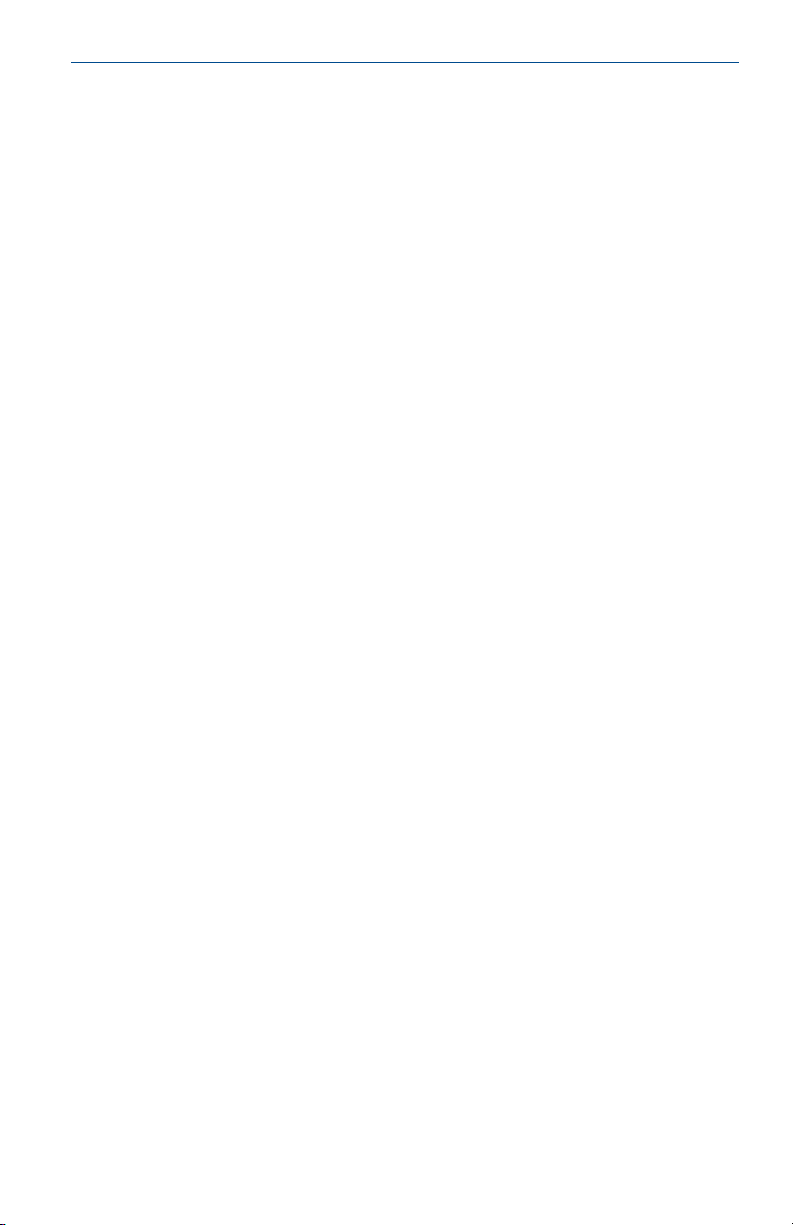
март 2019 г.
Ръководство за бързо пускане в експлоатация
Съображения относно безжичните
връзки
Последователност за включване на захранване
Безжичният смарт шлюз (шлюзът) трябва да е инсталиран и да
функционира правилно преди монтирането на захранващите модули към
безжичните полеви устройства. Тези устройства трябва също така да се
захранят в зависимост от близостта им до безжичния смарт шлюз, като се
започне от най-близкото. Това ще доведе до по-опростена и бърза
ова инсталация.
мреж
Позициониране на антената
Антената трябва да се позиционира вертикално и да се намира на
приблизително 1 м (3 фута) от големи конструкции или сгради, за да се
осигури лесна комуникация с други устройства.
Височина на монтиране
За оптимално безжично покритие шлюзът или дистанционната антена се
монтират, в идеалния случай, на височина 4,6-7,6 м (15-25 фута) над
земята или на 2 м (6 фута) над препятствия или големи инфраструктурни
обекти.
Дублиране на шлюза
Ако безжичният шлюз е бил поръчан с опция за дублиране (код за
дублиране на шлюз: RD), разгледайте приложение D в справочното
ръководство за безжичния смарт шлюз (документ номер
00809-0200-4420) за допълнителни инструкции за инсталиране.
3

Ръководство за бързо пускане в експлоатация
Общи съображения
Изисквания към персоналния компютър
Операционна система (само опционален софтуер)
Microsoft
Windows Server 2003 Service Pack 2
Windows Server 2003 R2 Service Pack 2
Windows Server 2008 (Standard Edition), Service Pack 2
Windows Server 2008 R2 Standard Edition, Service Pack 1
Windows 7 Professional, Service Pack 1
Windows 7 Enterprise, Service Pack 1
Приложения
Internet Explorer
Mozilla Firefox
.Net Framework 2.0 (само за OPC прокси)
Пространство на твърдия диск
AMS
Инсталационен диск за шлюза: 250 MB
®
Windows™ XP Professional, Service Pack 3
®
6.0 или по-нова версия
®
1.5 или по-нова версия
®
Wireless Configurator: 1,5 GB
март 2019 г.
4
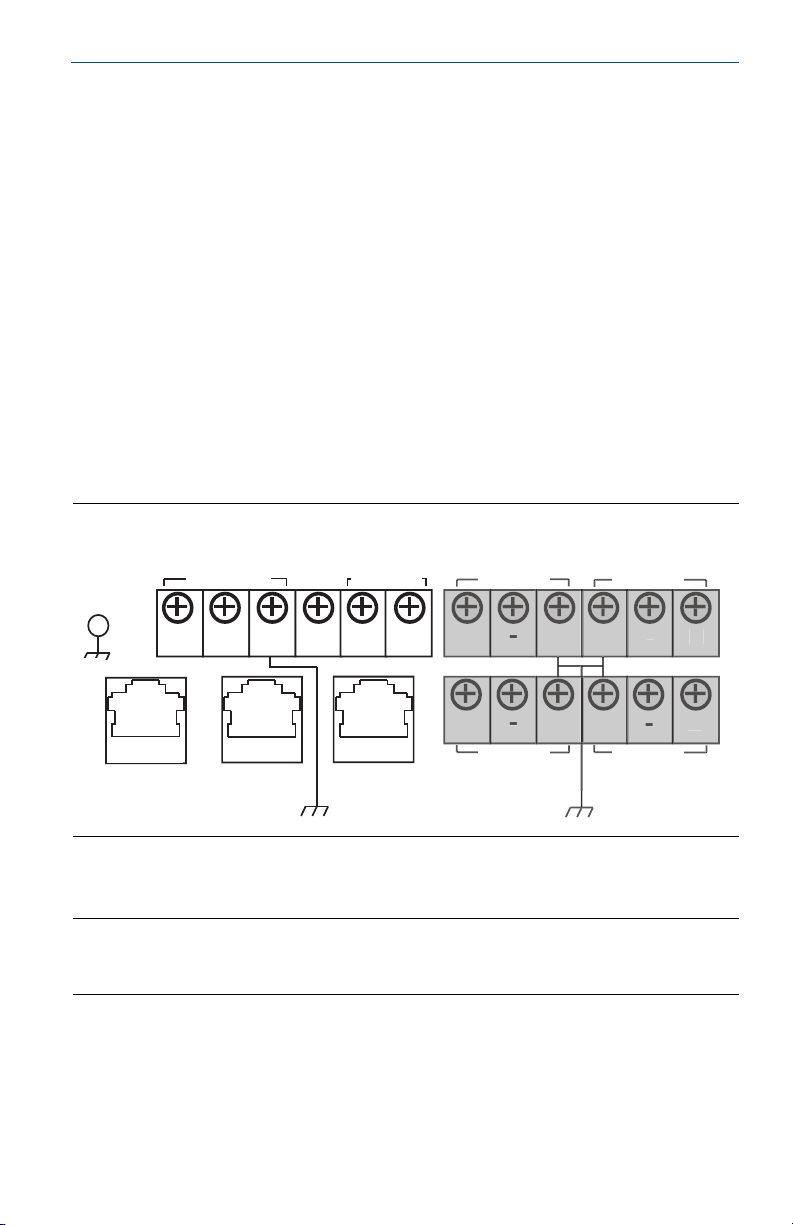
март 2019 г.
+
+++
+
-
AB
S
S
S
S
20-28 VDC
Power Input
Serial
Modbus
Not Used
Not Used
d
Not Used
Case
(Covered)
S
Ethernet 2
with Power
Ethernet 2
Ethernet 1
(Secondary) (Primary)
Входящо
захранване
20-28 VDC
Серийна
шина
Modbus
Не се
използва
Не се
използва
Ethernet 2 със
захранване
(Покрит) (Втори ) (Първи)
Ethernet 2
Ethernet 1
Не се
използва
Не се
използва
Кутия
Ръководство за бързо пускане в експлоатация
Стъпка 1: Начално свързване и конфигуриране
Готов за DeltaV
™
Ако шлюзът е бил поръчан като DeltaV Ready (Протоколи с данни, код 5),
тогава не се изисква извършването на Стъпка 1: Начално свързване и
конфигуриране. Преминете към Стъпка 2: Физически монтаж и свържете
Шлюза към DeltaV 10.3 или по-нова контролна мрежа.
Начално свързване и конфигуриране
За да се конфигурира безжичният смарт шлюз, трябва да бъде създадена
локална връзка между персонален/преносим компютър и шлюза.
Електрозахранване на шлюза
За да се захрани шлюзът чрез свързване към източник на 24 V прав ток
(номинално напрежение), е необходимо настолно електрозахранване с
най-малко 250 mA към електрозахранващите клеми.
Фигура 1. Схема на клемореда на шлюза
-
Установяване на връзка
Забележка
За информация как да свържете компютър с Windows 7 вижте техническата забележка
(документ номер 00840-0900-4420).
1. Свържете персоналния/преносимия компютър с конектора на
Ethernet 1 (основен) на шлюза.
Not Use
5

Ръководство за бързо пускане в експлоатация
ПРЕДУПРЕЖДЕНИЕ
+ +
+
+
+
-
-
-
-
-A B
S S
S S
S
24 V DC24 V DC
Power InputPower Input
ModbusModbus
Not UsedNot Used
Not UsedNot Used
Not UsedNot Used
Not UsedNot Used
CaseCase
(Covered)(Covered)
S
POEPOE
P2P2 P1P1
B
A
март 2019 г.
Фигура 2. Илюстрация на кабелната връзка между Шлюза и
персонален/преносим компютър
А. Персонален/преносим компютър
B. Ко
нектор на Ethernet 1
Не свързвайте към Ethernet 2 с порт на електрозахранването (закрит). Този порт е
източник на електрозахранване и може да повреди персоналния/преносимия компютър.
2. За да направите настройките на персоналния/преносимия компютър,
отидете на Start>Settings>Network Connections
(Начало>Настройки>Мрежови връзки).
a. Изберете Local Area Connection (Локална връзка).
b. Чрез щракване с десния бутон изберете Properties (Свойства).
c. Изберете Internet Protocol (TCP/IP) (Интернет протокол (TCP/IP)),
след което щракнете върху бутона Properties (Свойства).
Забележка
Ако персоналният/преносимият компютър е част от друга мрежа, запишете настоящия IP
адрес и другите настройки, за да може компютърът да бъде върнат към първоначалната
мрежа след конфигурирането на шлюза.
6

март 2019 г.
d. Изберете бутона Use the following IP address (Използвай
e. В полето IP address (IP адрес) въведете 192.168.1.12.
Ръководство за бързо пускане в експлоатация
следния IP адрес).
f. В полето Subnet mask (Подмрежова маска) въведете
255.255.255.0.
g. В прозореца Properties (Свойства) на Internet Protocol (TCP/IP)
(Интернет протокол (TCP/IP)) изберете ОK.
h. В прозореца Local Area Connection Properties (Свойства на
локалната връзка) изберете OK.
Забележка
Свързването към спомагателния етернет порт на шлюза изисква различни мрежови
настройки. Разгледайте Таблица 1 за допълнителни мрежови настройки.
Таблица 1. IP адреси по подразбиране
Персонален/преносим
компютър
Ethernet 1
Ethernet 2
Ethernet 1 (готов за DeltaV)
Ethernet 2 (готов за DeltaV)
Шлюз
192.168.1.10 192.168.1.12
192.168.2.10 192.168.2.12
10.5.255.254 10.5.255.200
10.9.255.254 10.9.255.200
Таблица 2. Подмрежови настройки
Маска на подмрежа
По подразбиране
DeltaV
255.255.255.0
255.254.0.0
7
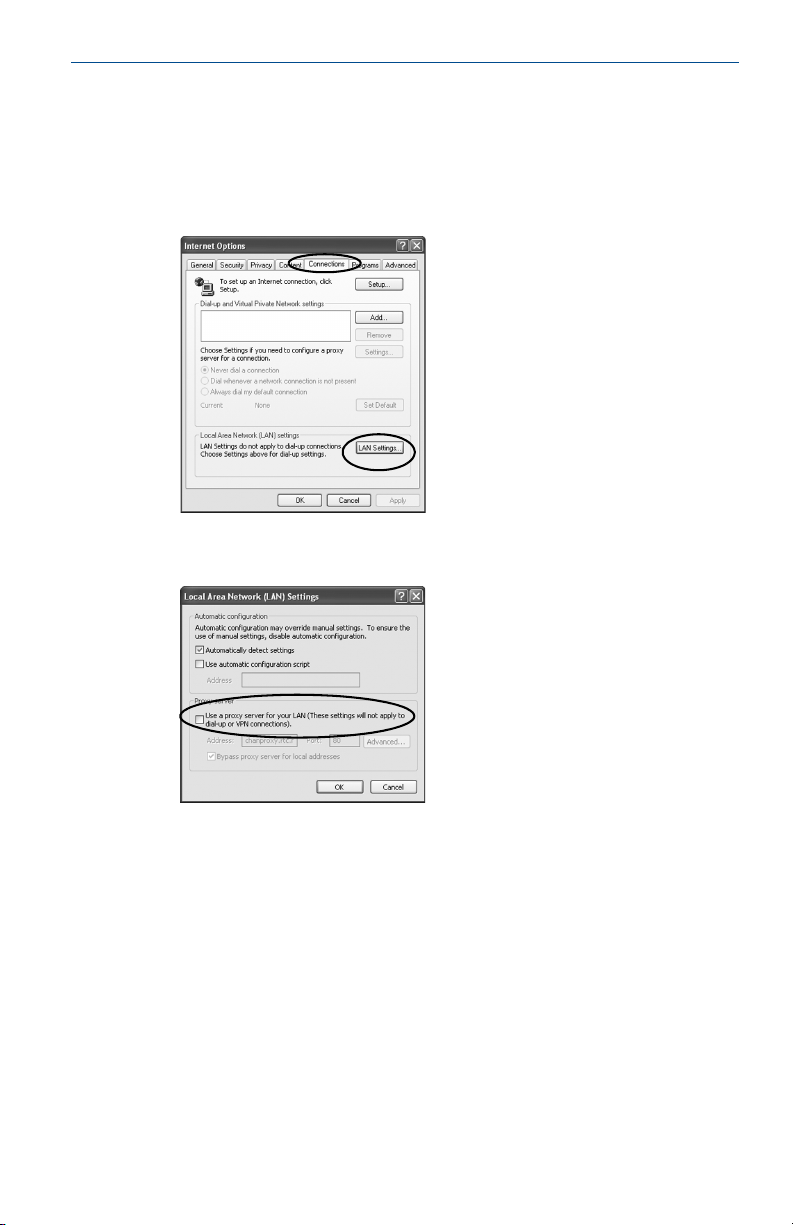
Ръководство за бързо пускане в експлоатация
3. Деактивирайте прокси сървърите.
a. Отворете стандартен уеб браузър (Internet Explorer, Mozilla Firefox
или друг).
b. Навигирайте към Tools>Internet Options>Connections>LAN
Settings (Инструменти>Опции за интернет>Връзки>Настройки
на LAN).
c. Премахнете отметката в квадратчето под Proxy Server
(Прокси сървър).
март 2019 г.
Конфигуриране на безжичния смарт шлюз
За да завършите началната конфигурация на шлюза:
1. Отидете на уеб страницата на шлюза по подразбиране на адрес
https://192.168.1.10.
a. В полето User name (Потребителско име) въведете admin
(администратор).
b. В полето Password (Парола) въведете default (По подразбиране).
8

март 2019 г.
Ръководство за бързо пускане в експлоатация
Фигура 3. Екран за влизане в шлюза
2. Придвижете се до System Settings>Gateway>Ethernet Communication
(Системни настройки>Шлюз>Ethernet комуникация), за да въведете
мрежовите настройки.
a. Конфигурирайте статичен IP адрес или настройте за DHCP и
въведете Hostname (Име на хоста).
b. Рестартирайте приложението от System Settings>Gateway>Backup
And Restore>Restart App (Системни настройки>Шлюз>Резервно
копие и възстановяване>Рестартиране на приложението).
9
